火狐浏览器设置打开新页面立即跳转过去的方法
时间:2023-11-15 14:49:33作者:极光下载站人气:810
相信大家对于火狐浏览器已经不陌生了,但是在使用该浏览器的时候也总是会遇到一些相应的问题,比如想要设置打开链接、图片以及视频等内容的时候,就自动立即的切换过去,那么这种操作该如何进行设置呢,在哪里进行设置呢,其实我们可以直接进入到火狐浏览器的常规设置窗口中,就可以找到“新建标签页打开链接、图像、媒体时,立即切换过去”功能选项,将该功能选项启用就好了,下方是小编给大家将的关于这个问题的具体操作方法,如果你需要的情况下可以看看方法教程,希望对大家有所帮助。
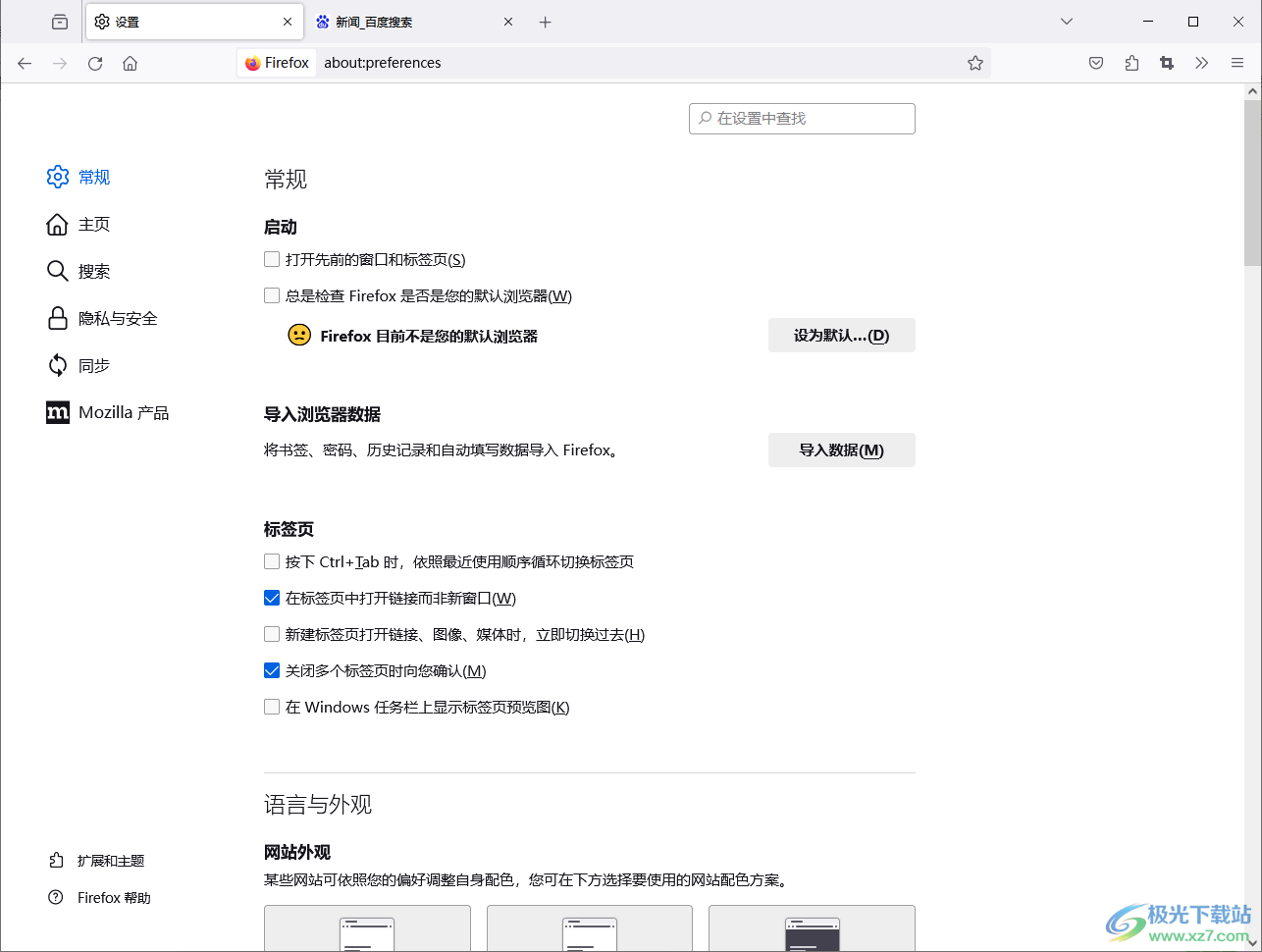
方法步骤
1.在电脑桌面上,找到火狐浏览器,将点击打开,如图所示。
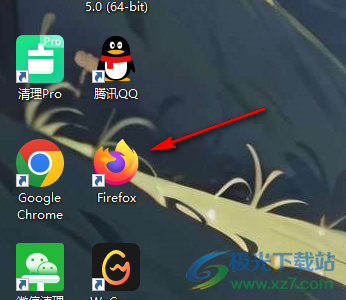
2.之后在右侧上方的位置找到【三】图标,将其用鼠标左键点击打开。
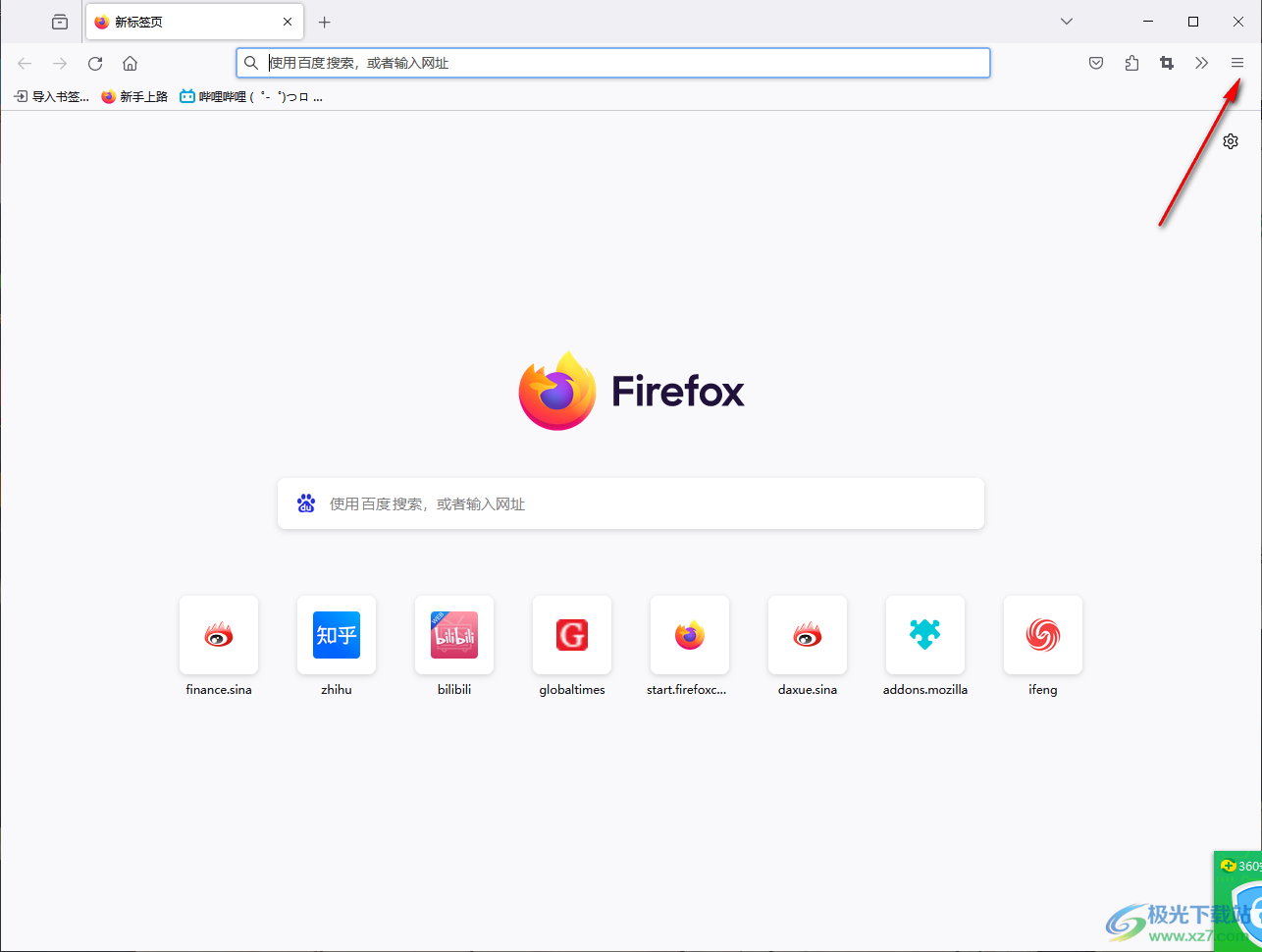
3.这时,你可以看到在下方会弹出一系列相关的选项功能,我们只需要将其中的【设置】选项进行点击进入即可。
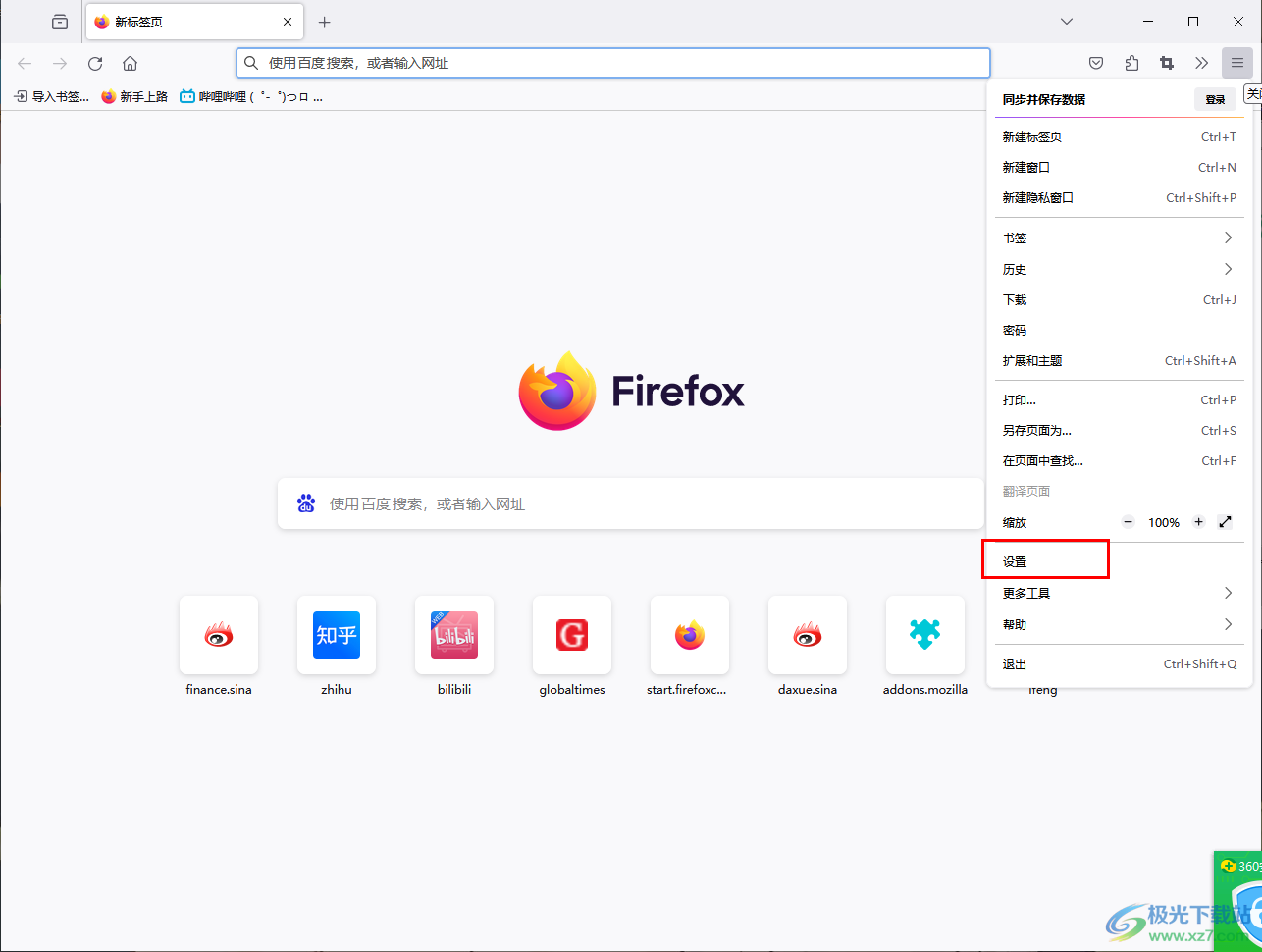
4.当我们进入到设置的窗口中之后,在页面的左侧位置有一个常规选项,将该选项点击打开,然后找到右侧【标签页】下方的【新建标签页打开链接、图像、媒体时,立即切换过去】选项。
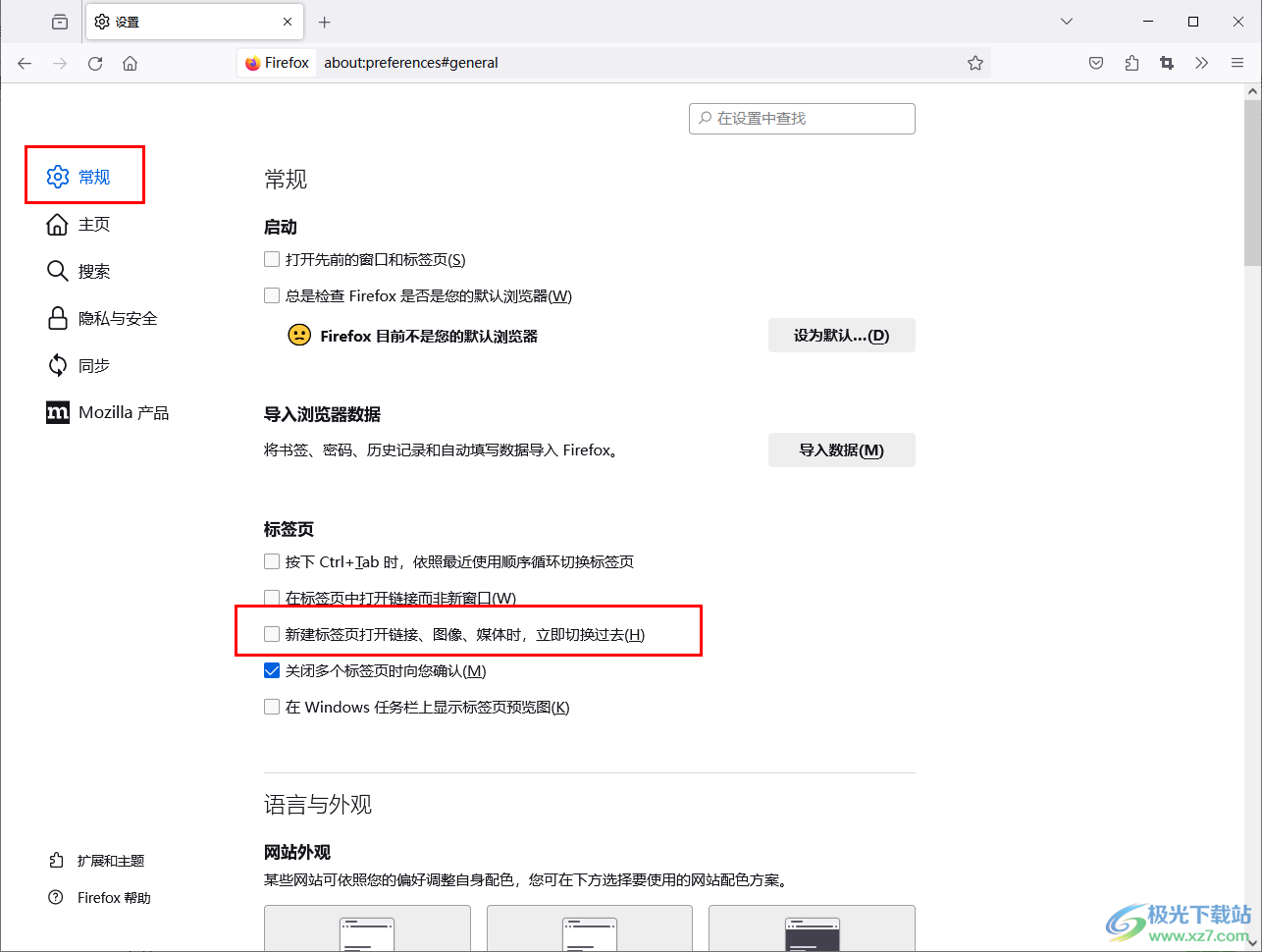
5.我们需要将该选项进行点击勾选,之后你可以点击想要查看的链接、图像或者视频等内容,那么就会马上切换页面进行查看浏览。
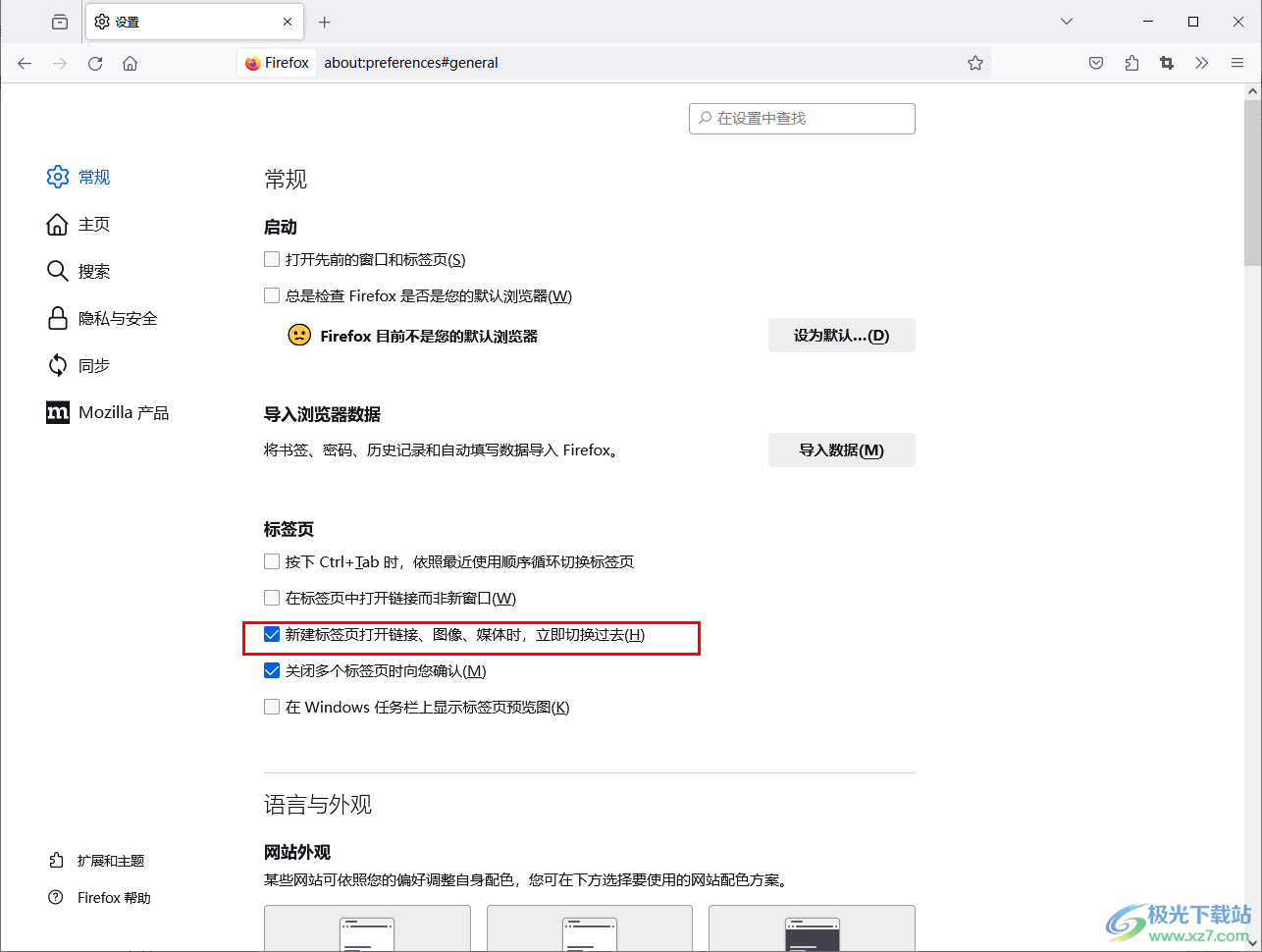
以上就是关于如何使用火狐浏览器设置打开新页面立即跳转过去的具体操作方法,火狐浏览器在访问网页的时候是十分安全和稳定的,可以让用户得到很好的体验,想要对其中的标签页面进行相应的设置,可以按照以上的方法教程进行操作了解一下,感兴趣的话可以试试。

大小:63.6 MB版本:v131.0.3环境:WinAll, WinXP, Win7, Win10
- 进入下载
相关推荐
相关下载
热门阅览
- 1百度网盘分享密码暴力破解方法,怎么破解百度网盘加密链接
- 2keyshot6破解安装步骤-keyshot6破解安装教程
- 3apktool手机版使用教程-apktool使用方法
- 4mac版steam怎么设置中文 steam mac版设置中文教程
- 5抖音推荐怎么设置页面?抖音推荐界面重新设置教程
- 6电脑怎么开启VT 如何开启VT的详细教程!
- 7掌上英雄联盟怎么注销账号?掌上英雄联盟怎么退出登录
- 8rar文件怎么打开?如何打开rar格式文件
- 9掌上wegame怎么查别人战绩?掌上wegame怎么看别人英雄联盟战绩
- 10qq邮箱格式怎么写?qq邮箱格式是什么样的以及注册英文邮箱的方法
- 11怎么安装会声会影x7?会声会影x7安装教程
- 12Word文档中轻松实现两行对齐?word文档两行文字怎么对齐?
网友评论